Excel乘法函数的使用方法和详细步骤
方法如下:
方法一:
利用乘号“*”来实现两个数值的相乘运算。例如:在单元格A1中输入“30”,B1中输入“10”,在C1单位格中输入公式“=A1*B1”,回车,得到结果“300”。

方法二:
利用公式“PRODUCT()“来实现若干个数值的乘积运行,该公式的具体格式为”=PRODUCT(X1,X2,X3,。。。。。。,Xn)“,其中n《=30.
PRODUCT函数说明:
将所有以参数形式给出的数字相乘,并返回乘积值。
语法:PRODUCT(number1,number2,。。。)
Number1, number2, 。。。 为 1 到 30 个需要相乘的数字参数。
具体方法是:在单位格中输入”=PRODUCT(30,10)“回车即得结果“300”。也可以通过对单元格的引用来实现相乘运算,例如:在单元格A1中输入“30”,B1中输入“10”,在C1单位格中输入公式“=PRODUCT(A1,B1)”,回车,得到结果“300”。
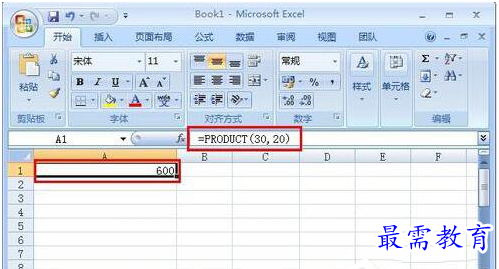
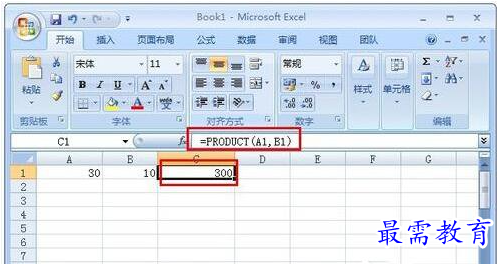
方法三:
对于N个数相乘的情况,采用函数“POWER()”来实现。
POWER返回给定数字的乘幂。
语法:POWER(number,power)
Number 底数,可以为任意实数。
Power 指数,底数按该指数次幂乘方。
具体操作方法:在单元格A1中输入“30”,B1中输入“2”,在C1单位格中输入公式“=POWER(A1,B1)”,回车,得到结果“900”。
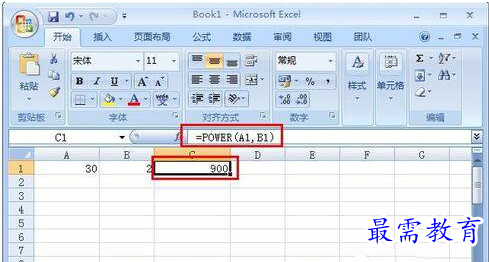
关于Excel乘法函数的使用方法和详细步骤就给大家详细介绍到这里了。计算和统计是Excel最基本的功能,Excel提供了更加方便快捷的支持。如还不知道怎么使用乘法函数进行计算的,可以了解一下上述的内容。方法很多种,你可以随便选择一种方法去试一下。
继续查找其他问题的答案?
-
Excel 2019如何使用复制、粘贴命令插入Word数据?(视频讲解)
2021-01-257次播放
-
2021-01-2227次播放
-
2021-01-2210次播放
-
2021-01-2212次播放
-
2021-01-226次播放
-
2021-01-223次播放
-
2021-01-222次播放
-
Excel 2019如何利用开始选项卡进入筛选模式?(视频讲解)
2021-01-223次播放
-
2021-01-223次播放
-
2021-01-222次播放
 办公软件操作精英——周黎明
办公软件操作精英——周黎明
 湘公网安备:43011102000856号
湘公网安备:43011102000856号 

点击加载更多评论>>